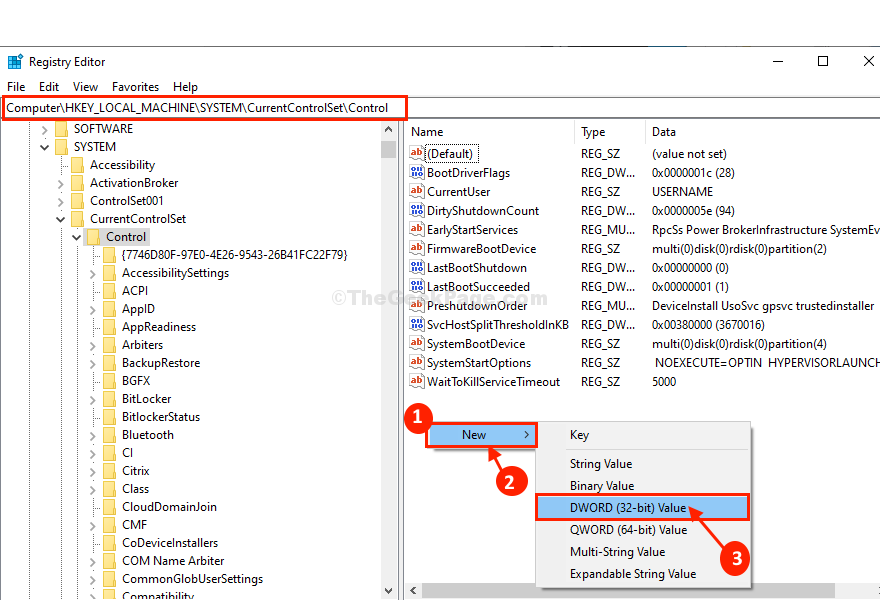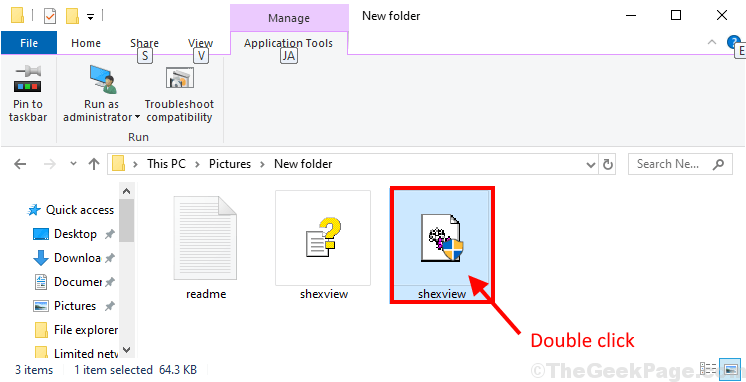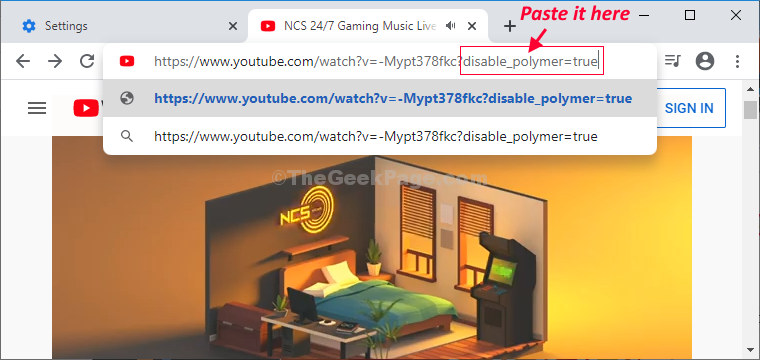- Microsoft a avertizat utilizatorii că Clipchamp va veni pe Windows 10, dar se pare că se întâmplă în sfârșit.
- Clipchamp va fi gratuit, dar există și o versiune premium dacă doriți să utilizați mai multe funcții.
- Dacă nu doriți să utilizați Clipchamp pe Windows 10, puteți utiliza în continuare Video Editor în aplicația Legacy Photos, deocamdată.

Dacă utilizați Video Editor pe Windows 10 pentru a vă edita conținutul video, este timpul să vă luați la revedere, deoarece Microsoft îl înlocuiește și cu Clipchamp. Dacă vă amintiți, Clipchamp a fost recent lansat gratuit pe Windows 11, de asemenea, și se pare că gigantul tehnologic din Redmond nu se sfiește să-l aducă pe Windows 10.
Clipchamp va fi gratuit pe Windows 10 și, la fel ca versiunea sa Windows 11, îl veți putea folosi pentru tot felul de scopuri de editare video. Microsoft a avertizat Windows 10 că Editorul video va fi înlocuit, totuși, se pare că în sfârșit a sosit momentul, după cum a observat Windows Latest.
Clipchamp va face, de asemenea, parte
Aplicația Fotografii din Windows 10, înlocuind Editorul video din aplicația respectivă. Cu toate acestea, îl puteți recupera, temporar, descărcând aplicația Photos Legacy din Microsoft Store.Dar ar trebui să știți că, cel mai probabil, versiunea Legacy nu va fi disponibilă mult timp. Cu toate acestea, dacă nu sunteți încă până la schimbare, puteți încerca să o obțineți.
Cum să înlocuiți Clipchamp cu aplicația Video Editor înapoi în Windows 10
Din motive nespecificate, atunci când introduceți Aplicația Microsoft Photos Legacy în Microsoft Store, magazinul nu îl afișează automat.
Dar există o altă modalitate de a o obține.
- Deschide-ți Aplicația Fotografii, făcând clic pe tastare Aplicația Fotografii în Bara de căutare.
- Faceți clic pe Aplicația Fotografii să-l deschidă.
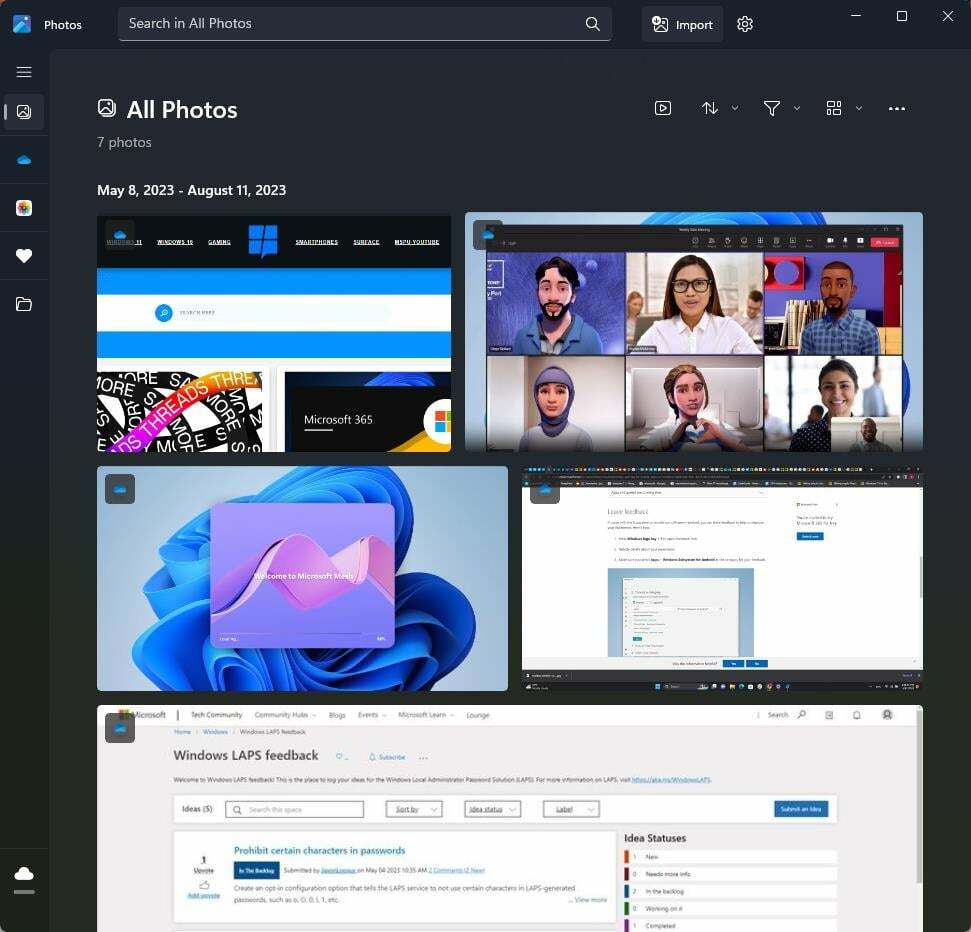
- Odată ce aplicația este deschisă, faceți clic pe Setări.

- În Setări panou, derulați în jos, până când găsiți Fotografii Legacy.
- Faceți clic pe Obțineți moștenire fotografii buton.

- Acest lucru vă va duce la Magazin Microsoft. Odată ajuns acolo, faceți clic pe obține buton.
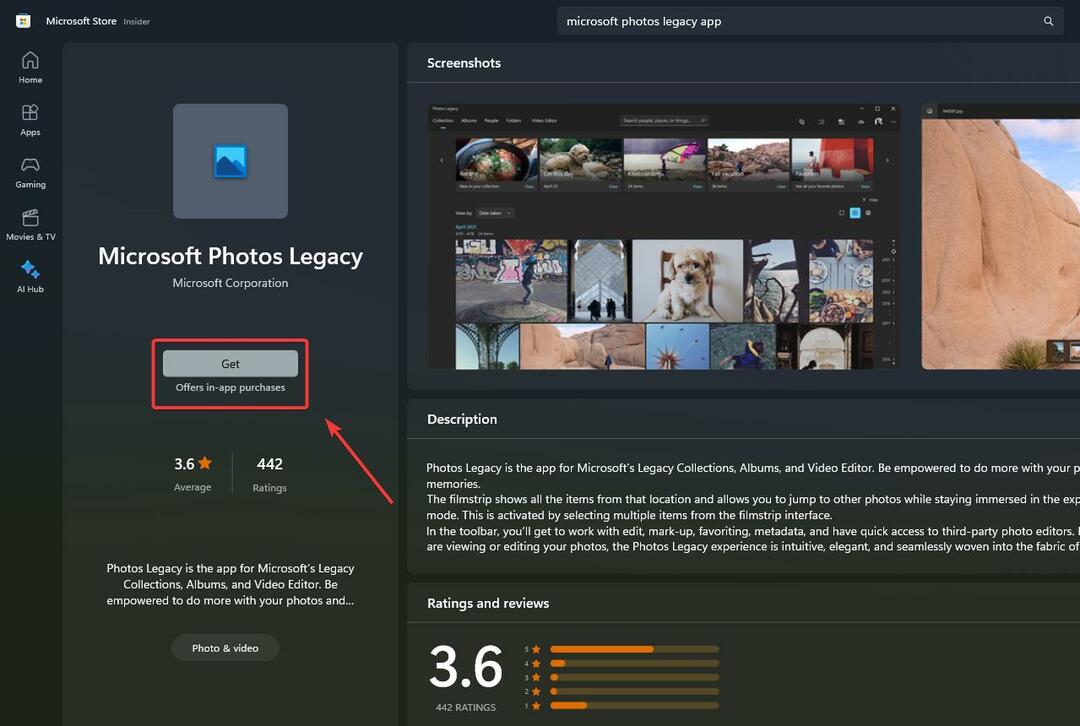
- Acum va trebui doar să așteptați să se descarce și să se instaleze.
Când este instalat, îl puteți deschide, iar Editorul video va fi acolo, de asemenea. După cum am menționat mai devreme, această aplicație va fi cel mai probabil întreruptă în următoarele luni. Ar trebui să luați în considerare utilizarea Clipchamp, cel puțin, pentru a vă obișnui.
Dar, deocamdată, puteți folosi în continuare Video Editor. Așa că asigură-te că te bucuri de el cât este încă acolo.